现在很多朋友为了方便都会使用蓝牙鼠标,如果在win10系统中安装了蓝牙鼠标,但无法连接,那win10蓝牙鼠标无法连接怎么办?
1、保证蓝牙鼠标中装入了电池,将蓝牙鼠标的电源开关打开 。

文章插图
2、按下Win+I组合键 , 在弹出的Windows设置项目列表中,点击选择“设备” 。
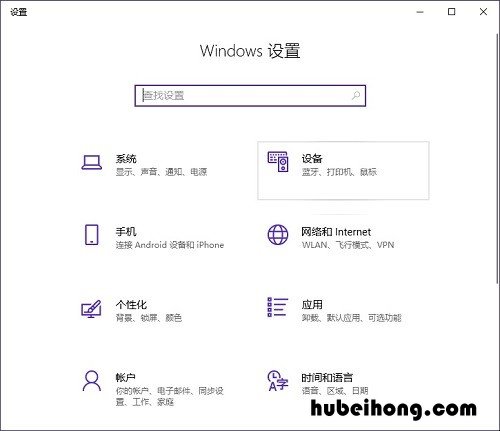
文章插图
3、在设备设置窗口,在左侧窗口找到并点击“蓝牙和其他设备” , 然后在右侧窗口,将“蓝牙”设置成“开”,然后点击上面的“添加蓝牙或其它设备” 。
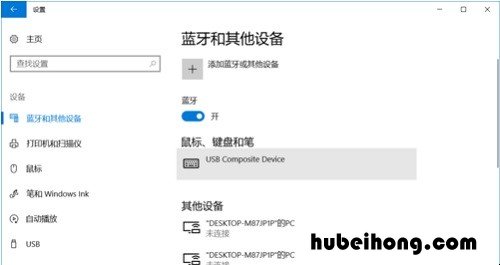
文章插图
4、在添加设备窗口,点击“蓝牙” 。
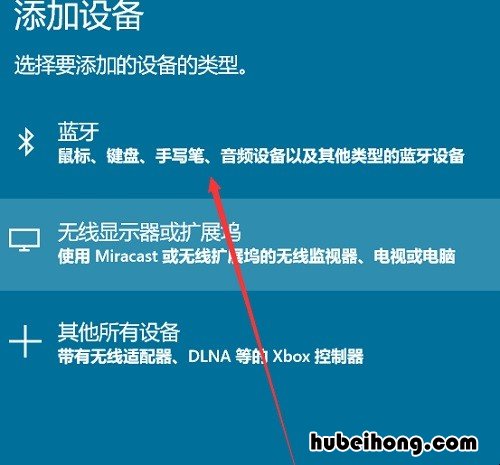
文章插图
5、在接下来添加设备窗口,点击“BluetoothMouse(蓝牙鼠标)” 。

文章插图
6、在弹出的搜索窗口,点击“BluetoothMouse” 。
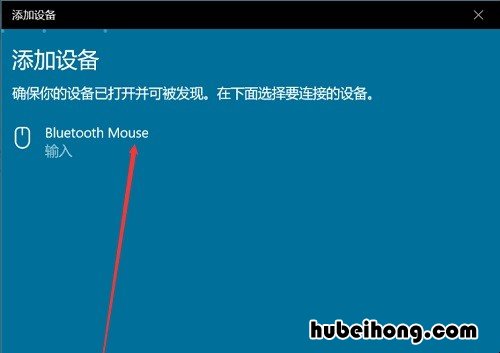
文章插图
7、系统提示“你的设备已准备就绪”后,点击底部“完成”即可 。

文章插图
8、返回设备设置窗口 , 蓝牙鼠标已连接,便可以正常使用了 。
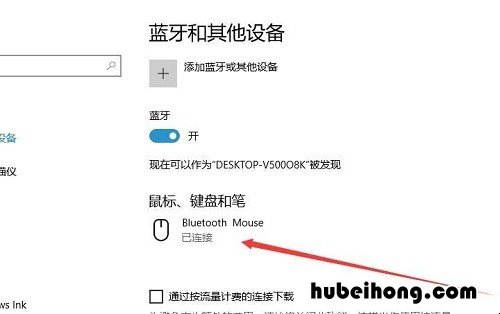
文章插图
【windows10蓝牙无法连接鼠标 window10蓝牙鼠标无法连接】以上关于“win10蓝牙鼠标无法连接怎么办”的方法介绍 , 如果上面的方法都不可以解决的话 , 那就是驱动的问题,安装一个驱动就可以了 。
- 虚拟机如何使用本机文件 虚拟机可以直接使用主机的文件么
- win10网络图标开启呈灰色 win10网络图标打开呈灰色
- win10出现闪屏 win10系统经常闪屏
- win10电脑不能重置怎么办 win10系统重置不了
- win10系统占用空间太大怎么办 windows 10占用多大的空间
- win10如何设置锁屏密码? win10锁屏密码如何设置
- win10怎么自动登录电脑 win10怎么设置自动登录
- win10系统录音机在哪里 win10电脑录音机在哪
- win10系统怎么U盘启动 win10系统u盘启动不了
